في ماك مونتيري، قدمت Apple طريقة جديدة لعرض وإدارة المحتوى الذي يرسله لك الأصدقاء. تسمى هذه الميزة "مشتركة معك"، وهي تجمع كل الصور المستلمة والبودكاست والمقالات الإخبارية والمزيد، كل ذلك في مكان مناسب لسهولة المشاهدة.
محتويات
- ما الذي يمكن مشاركته؟
- كيفية تشغيل الميزة أو إيقافها
- كيفية العثور على المحتوى الذي تمت مشاركته معك
على سبيل المثال، في تطبيق الرسائل، كل ما عليك فعله هو النقر على زر معلومات المرسل، وستجد كل شيء لقد أرسلك هذا الشخص إلى مكان واحد دون الحاجة إلى البحث في سجل رسائلك للعثور على كل صورة وصورة وصلة. سيوفر لك الوقت والجهد في البحث عن هذه العناصر بشكل فردي.
مقاطع الفيديو الموصى بها
سنعرض لك اليوم كيفية تمكين Shared with You، والتطبيقات وأنواع المحتوى التي تعمل معها، وأين يمكنك العثور على كل شيء على جهاز Mac الخاص بك. لذلك، بغض النظر عن المحتوى الذي تم إرساله إليك، ستعرف بالضبط مكانه وكيفية مشاهدته.
متعلق ب
- هل تريد جهاز M3 Max MacBook Pro؟ هناك انتظار طويل في المستقبل
- قد يتم إطلاق جهاز M3 MacBook Pro في وقت أقرب مما توقعه أي شخص
- أفضل عروض Prime Day MacBook: وفّر على MacBook Air وMacBook Pro
ما الذي يمكن مشاركته؟

في وقت كتابة هذا التقرير، كنا نستخدم الإصدار التجريبي العام من MacOS Monterey. ويتيح لنا ذلك مشاركة المحتوى في ستة من تطبيقات Apple الخاصة: الرسائل والأخبار والصور والبودكاست وSafari والتلفزيون. قد تقرر شركة Apple توسيع هذه القائمة في المستقبل، ولكن في الوقت الحالي، هذا هو ما تعمل عليه Shared with You.
يجب إرسال المحتوى من خلال تطبيق رسائل Apple، ولن يظهر في قسم تمت مشاركته معك في التطبيق إذا قمت بإرساله عبر WhatsApp أو Telegram، على سبيل المثال.
بغض النظر عن التطبيق الذي تشاهد المحتوى المشترك فيه، ستلاحظ اسم المرسل أسفل المحتوى المشترك. يؤدي النقر فوق هذا إلى نقلك إلى الرسالة المحددة التي تم إرسال المحتوى إليها حتى تتمكن من رؤية السياق ومتابعة المحادثة.
كيفية تشغيل الميزة أو إيقافها

قد ترغب في تعطيل Shared with You بالكامل أو إيقاف تشغيلها على أساس كل تطبيق على حدة. ولحسن الحظ، يمكنك القيام بالأمرين معًا.
الخطوة 1: يفتح رسائل وانقر الرسائل > التفضيلات في شريط القائمة.
الخطوة 2: انقر على مشترك معك فاتورة غير مدفوعة.
الخطوه 3: لتعطيل الميزة لتطبيق معين، قم بإلغاء تحديد خانة الاختيار الخاصة به. أو لتعطيله لكل شيء، انقر فوق أطفأ.
لإعادة تمكين تمت مشاركتها معك، انقر فقط شغله، أو حدد خانة الاختيار الخاصة بكل تطبيق.
كيفية العثور على المحتوى الذي تمت مشاركته معك
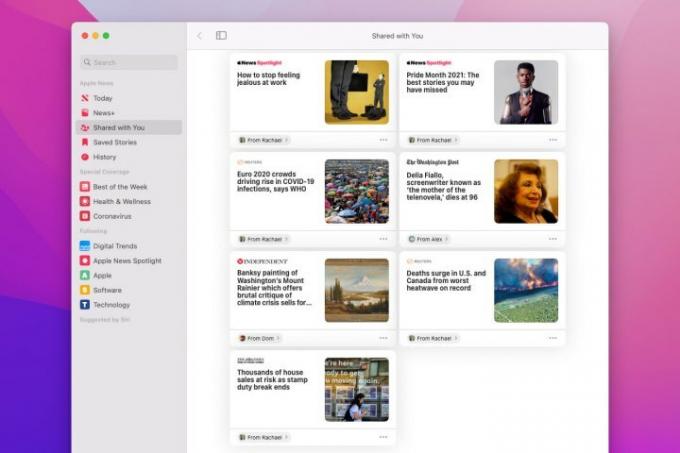
كل تطبيق مختلف قليلاً. في تطبيق الرسائل، انقر فوق اسم الشخص الذي تريد العثور على محتواه، ثم انقر فوق الزر أنا الموجود في الزاوية العلوية اليمنى، ثم قم بالتمرير لأسفل لعرض المحتوى المرسل. إنه مقسم إلى أقسام مثل الصور والبودكاست والروابط والمزيد.
البودكاست و آبل تعمل التطبيقات بطرق مشابهة لبعضها البعض. في التلفزيون، انقر فوق شاهد الآن، ثم قم بالتمرير لأسفل حتى ترى القسم تمت مشاركتها معك. في البودكاست، القسم ذو الصلة موجود في صفحة الاستماع الآن. وفي تطبيق الأخبار، يوجد قسم "تمت مشاركتها معك" في الشريط الجانبي.
في Safari، ستجد المحتوى المشترك في صفحة البدء عند فتح علامة تبويب جديدة. لتمكين هذا، انقر فوق سفاري > التفضيلات > عام والتأكد علامات التبويب الجديدة المفتوحة باستخدام يقول أبدأ الصفحة. الآن، افتح علامة تبويب جديدة، وانقر على زر شريط التمرير في الجزء السفلي الأيسر، ثم ضع علامة اختيار على مشترك معك خانة الاختيار.
في وقت كتابة هذا التقرير، لا يبدو أن Shared with You ممكّنة في تطبيق الصور. ومع ذلك، نتوقع أن تقوم شركة Apple بتمكينه قبل إطلاق MacOS Monterey في الخريف. عند تمكينه، نتوقع إضافته إلى الشريط الجانبي الأيسر كما هو الحال في تطبيق الأخبار.
توصيات المحررين
- أفضل عروض Apple: أجهزة MacBooks وAirPods وiPad وiMacs وAirTags والمزيد
- تقرير: قد تواجه أجهزة MacBooks 2024 من Apple بعض النقص الخطير
- قد يتم إطلاق أجهزة M3 Mac هذا العام – مع إضافة مفاجئة
- قد يواجه جهاز M3 iMac مقاس 32 بوصة من Apple تأخيرًا آخر
- لقد أعطت Apple للتو سببًا كبيرًا للاعبي Mac ليكونوا متحمسين
ترقية نمط حياتكتساعد الاتجاهات الرقمية القراء على متابعة عالم التكنولوجيا سريع الخطى من خلال أحدث الأخبار ومراجعات المنتجات الممتعة والمقالات الافتتاحية الثاقبة ونظرات خاطفة فريدة من نوعها.



